1、开启电脑,然后又关闭电脑,反复三次,就可以进入安全模式了。但是对电脑的寿命造成一定影响。因此高手早就不用此方法了,因为这样做会造成电脑损害,且对电脑寿命是不可逆的损伤。
2、按下开始菜单,找到电源,在重启处悬停,按住shift键,并快速点击,这样,电脑可以重启并进入安全模式了。

3、但是,这个操作需要键盘显示,对于键盘坏掉的人群,此方法并不适用,因此,需要另一种方法进入安全模式。
4、右键点击开始菜单,在弹出的选项中选择运行,如图所示:

5、输入msconfig命令,点击确定按钮,进入系统配置页面。如图所示:

6、在引导选项卡中,勾选安全引导,点击确定,如图所示:
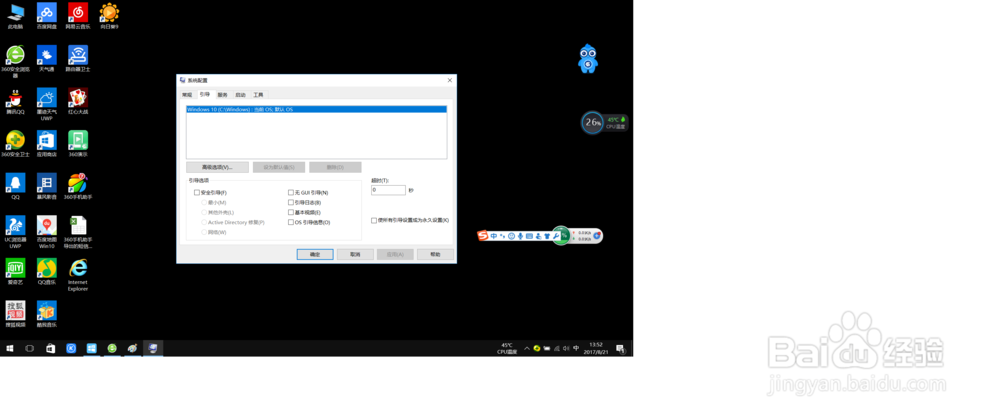
7、在引导选项卡里,我们还可以进行设置。比如说:我们要打开带网络的安全模式,就单选网络岳蘖氽颐按钮,那么,重启电脑后,就可以打开带网络连接的安全模式了。
8、在弹出的对话框里,选中重新启动选项。
9、就可以进入安全模式了。
10、如果不想要这么麻烦,还可以启动360安全软件,恢复windows7自带的安全模式,不多说了,请看:
11、首先,打开360安全卫士,如图所示:

12、点击工具大全,如图所示:

13、找到更多设置,打开F8菜单模式就可以了,如图所示:
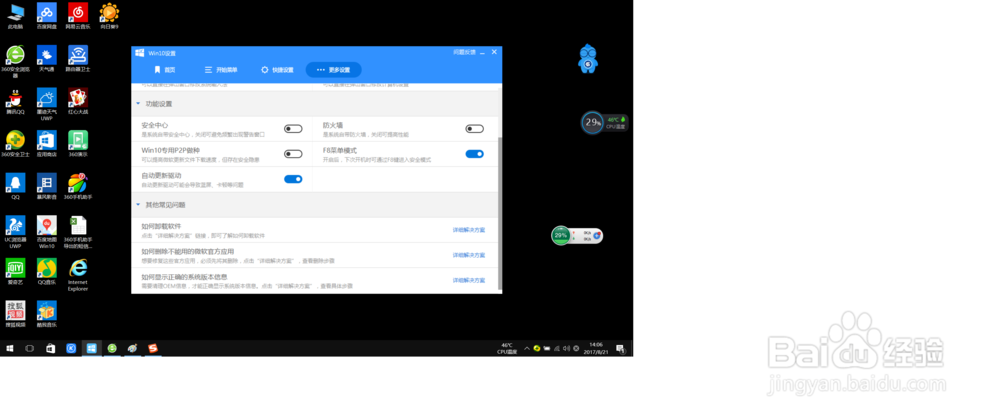
14、这样重启以后,按F8键就可以进入安全模式了,和windows7是一样的。
15、好了,今天的讲解就到此完毕了,如果有哪些不懂的地方,就可以请教我,如果没有不懂的地方,就给我竖起大拇指!
